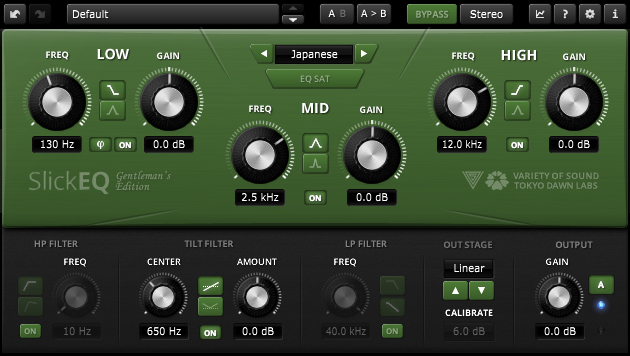
Tokyo Dawn Labsからリリースされた、40kHzまで調整可能なとても質の良いEQ、やりすぎない僅かなサチュレーションを主軸に、オートゲインやM/S処理などを備えた、音質・機能ともに使いやすく高品質なEQです。
更に有料版では、特殊なカーブのTiltフィルタ、低域の位相や速さを変えるオールパスフィルタ、ローパスフィルタやサチュレーションの種類の追加、周波数グラグ表示機能などを増やして色々な事が出来るようになっています。
本記事ではスタンダード(フリー)版の説明をベースに、Gentleman’s Editionのみの機能についてもその都度触れていきたいと思います。
EQモデルの説明
各モデル名は何かのハードウェアEQのモデリングという意味ではなく、単純に区別のための名前というだけだそうです。
American
![]()
上品でなだらかなスロープのアメリカンスタイルです。ゲインに比例してQが狭まっていきます。
赤いUIとは裏腹に全モデルの中でも一番オールラウンドに使え、様々な場面で最適な結果を出す事ができるでしょう。マスタリングにも最適です。
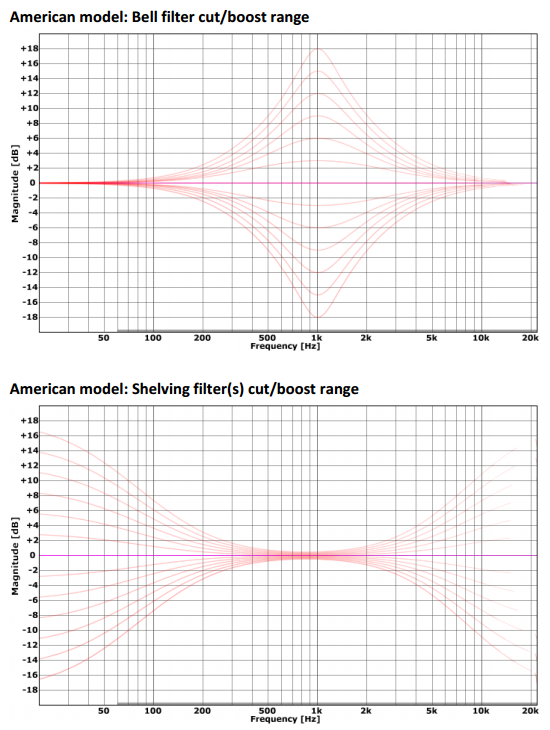
British
![]()
ブースト時にはベルのカーブが広いですが、カット時には狭くなります。シェルビングではブースト時に、カットオフ周波数の下のほうに若干の凹みが起きます。
大きく大雑把にEQする時やミキシングに向いています。またこのモデルは中域に音を寄せるのに効果的です。ミックスの中で音が中域に寄りすぎているパートなどに使ってみると良いでしょう。
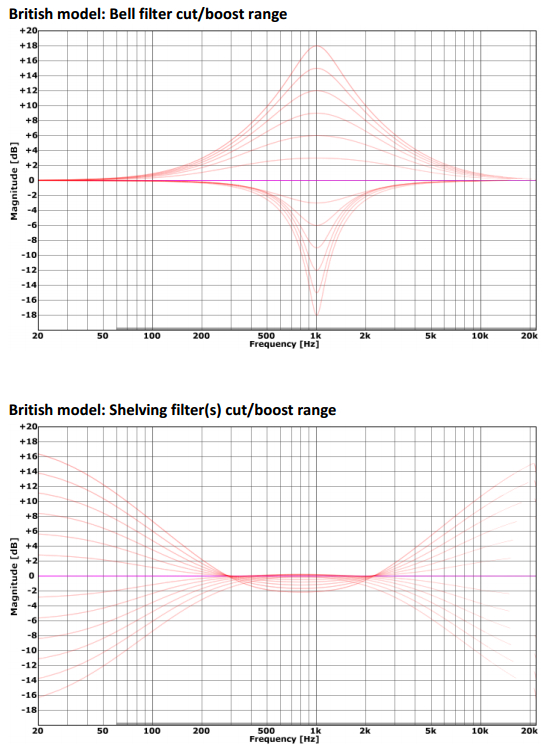
German
![]()
シェルビングで少量のブースト・カットをする時には、tiltフィルタのような直線的なカーブになります。マスタリング時に広い範囲で周波数のバランスを取りたい時や、スムースなシェイピングに適しています。
また、全モモデル中位相歪みが一番少ないのが特徴です。
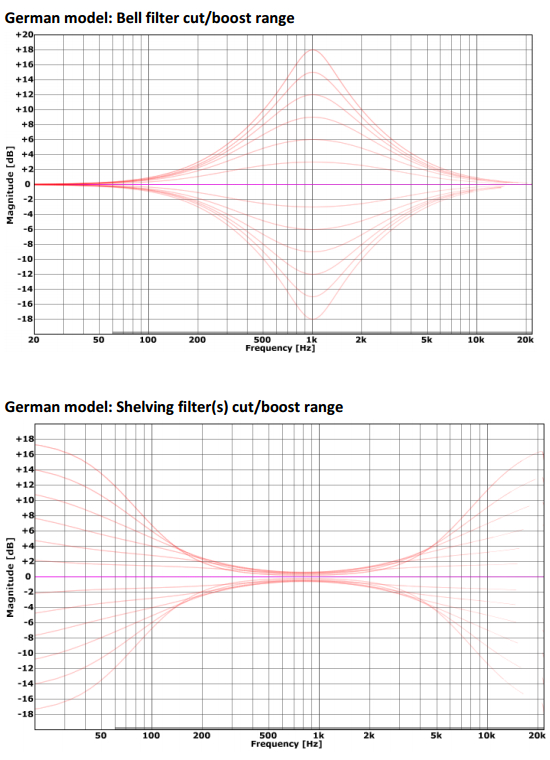
Soviet
![]()
ゲイン量が増えるにつれてQが広くなっていくユニークな反比例のカーブで、大きく大雑把にEQする時やミキシングに向いています。
2dB以下の少量のブースト/カットでは全モデル中最もQが狭くなります。逆に大きいブースト/カットの場合は最もQが広いです。
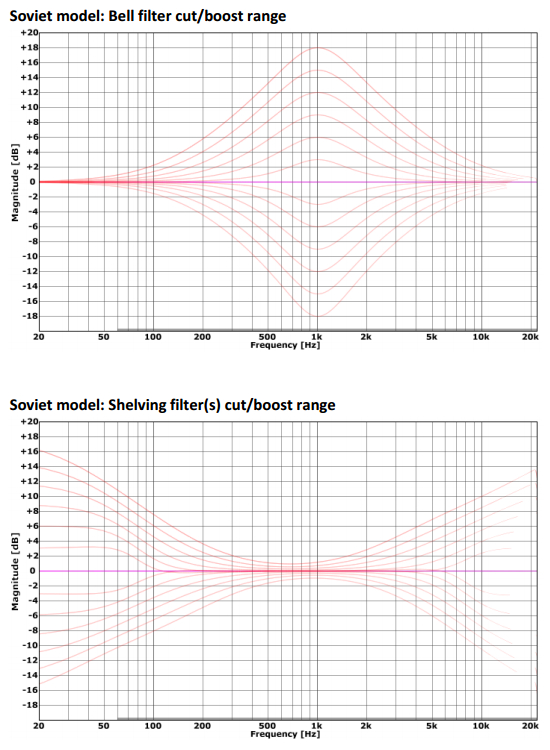
Japanese
![]()
※GE版のみ
鋭い刀のような切れ味のモデルで、周波数全域に於いて狭いQ幅での調整が出来るよう設計されています。
ベルとシェルビング両方とも、ブーストとカットでEQの挙動が異なります。
シェルビングは、0.2dBのレゾナンスがあるややシャープなフィルタです。(ハイシェルフのブースト以外)
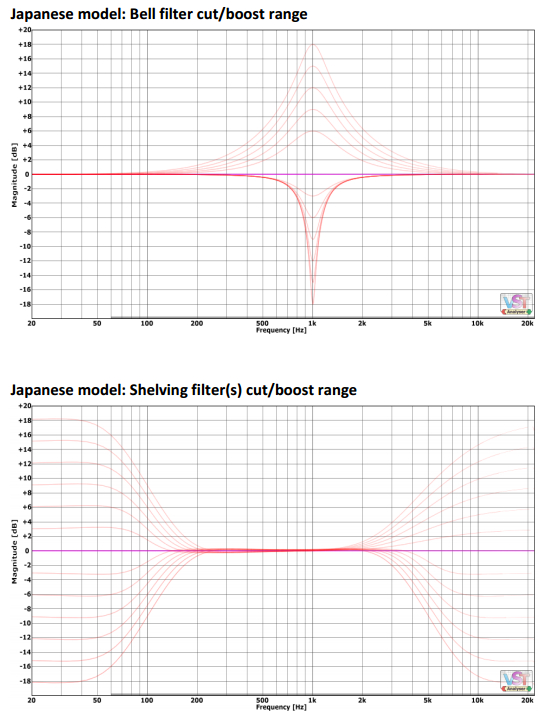
Output Stage
Linear(歪み無し)<Silky<Mellow・Deep<Excited・Toastedの順で右に行くほど歪みが強くなります。
- Linear: 歪みが起きません
- Silky: 「オープン」な質感のダイナミックサチュレーションです。低い次数の奇数・偶数倍音を生成します
- Mellow: ほんのりと温かみを与えます。ごく少量の奇数倍音を生成します(特に三次倍音が多いです)
- Deep: 奥行きや立体感を出すために、奇数倍音のダイナミックディストーションを入力信号の周波数特性に沿って発生させます
※GE版のみ
- Excited: 聴感上のレンジが広くなるエキサイタのようなサチュレーションです
- Toasted: インプット/アウトプットトランスに近い挙動をします
パラメータの説明
通常のEQと同じ部分は省きつつ、特徴があったり知っておくと便利な事をあげていこうと思います。
EQ Sat
EQ回路内でノンリニアでスムースな歪みを発生させます。
このボタンはブースト時にのみ効果があります。カットのみの時にはサチュレーションが起きません。またサチュレーションはHPFの前に来るので、HPFをかけた場合でも基音を元に倍音を発生させることができます。
Low Frequency Bandのφ(ファイ)

※GE版のみ
φマークを押すとオールパスフィルタがONになります。フィルタといっても周波数のゲインの増減はなく、位相が変化するだけなのと、高域に対して低域を遅延させます。低域が微かに遅れて聞こえます。
ローバンドのFREQつまみで位相の変化具合を調整できます。
一見あまり意味がないように見えますが、幅広い用途と利便性があります。アタックを和らげ、低域のサスティンを伸ばす事ができたり、ミックス中での位相の問題を解決したり、ダブリング・レイヤー処理などにも使えます。
また、「だらっとした感じ」を補正したり、低域に「色付け」をすることもできます。他のトラックと混ぜた状態でオンオフを試してみると効果がわかりやすいです。
High-pass filter
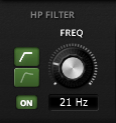
18dB/OctのButterworthハイパスフィルタと、GE版のみで12dB/Octで少しレゾナンスのこぶがあるbumpモードのハイパスフィルタを搭載しています。
bumpモードの周波数の持ち上がりについて
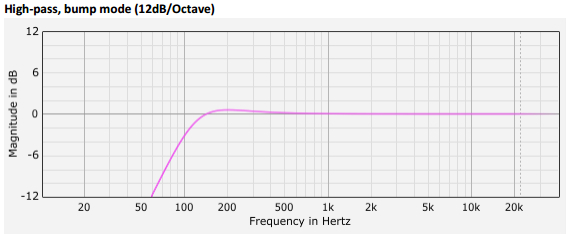
※GE版のみ
HPFの二つ目のモードでは、カットオフ周波数の倍くらいの位置に0.6dB程度の小さな盛り上がりができます。
このHPFをトラックの基本周波数の半分でかけてみると音を目立たせることができます。例えば基本周波数が60Hzの場合、30Hzでハイパスを入れてみましょう。
Tilt Filter
※GE版のみ
GE版の目玉の一つ、他のプラグインでは見られないような、ほとんど直線のようなtiltフィルタとV字型のフィルタです。
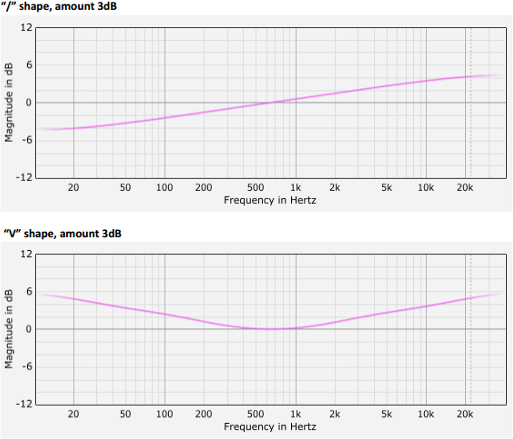
Auto Gain・Output
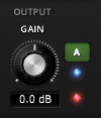
青色のLEDと「A」(スタンダード版では「Auto」)のマークはオートゲインです。「A」をクリックするとオンオフの切り替えができ、オンにするとEQで増減した音量をラウドネス情報に基づいて自動で補間します。
これをオンにしてEQを調整する事でEQが音にどんな影響を与えているかが分かりやすくなり、ブーストして音量が増えたから良く聴こえる、カットしたからしょぼく聴こえるといったミスを減らす事ができます。
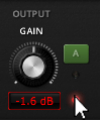
アウトプットが0dBfsを超えている(レベルオーバー)と赤色のLEDが点灯します。
レベルオーバー時、マウスのカーソルを赤いLEDにあわせると何dBオーバーしているかが表示されます。そのまま数値の部分にカーソルを移動して左クリックをするとオーバーしている分のゲインを下げてくれます。
Frequency Magnitude Plot
![]()
※GE版のみ
EQカーブの周波数グラフを表示でき、それをpng形式の画像で保存もできます。
Closeボタンかグラフの枠外をクリックすると閉じる事ができるので、グラフ表示ボタンの部分を連続で左クリックする事でスムースに開閉ができます。
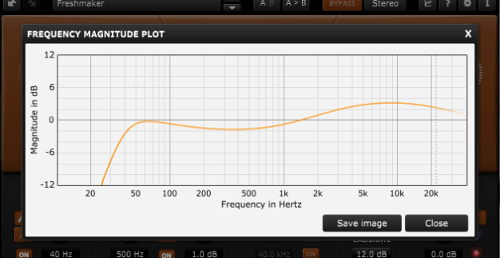
Process-Target
![]()
プラグインの動作モードをStere,Mono,Sum(Mid),Diff(Side)に切り替える事が出来ます。
Quality
「Full」がデフォルトのクオリティ設定で、高音質かつ全ての機能が有効になります。
「Eco」にすると処理を簡略化してCPU負荷が下がりレイテンシもほぼ無い状態になりますが、代わりに以下のような制限がかかります。
- 音質が下がります
- EQ Satが無効になります
- Output Stageが無効になります
- (※GE版のみ)ローバンドのφが無効になります
- (※GE版のみ)tiltとv-shapeのカーブが直線的ではない簡略化されたものになります
- (※GE版のみ)ローパスフィルタのスロープが12dB/Octになります
特殊な動作・tips
ハイパスフィルタのAB比較
※スタンダード版のみ
スタンダード版のハイパスフィルタにはオンオフのボタンがないので、AB比較をしたい場合には下記の操作を試してみてください。
1. HPFつまみの上でダブルクリックをするとオフになります
2. “undo”をクリックするとフィルタが前の状態に戻ります
3. 今度はredoボタンをクリックすると再びオフの状態に戻ります
CPUリソースの節約
1. ECOモードでCPU負荷が減るのは前述の通りですが、FULLモードでも、EQ SatをオフにしてOut StageをLinearにするとCPU負荷が減ります。既に他のプラグインでサチュレーションをかけているなら、SlickEQ側のサチュレーションをオフにするのも良いでしょう。
2. モノラルのトラックに使う時はステレオモードを「mono」にするとCPU負荷が半分になります。
※一部のDAWではモノラルトラックの情報が自動的にプラグインに送られて、ステレオモードボタンが灰色になりモノラルモードとして動作します。
バイパスのオートメーション
このプラグインのバイパスはクロスフェードバイパスなのでクリックノイズが出ません。なので、バイパスのオンオフをオートメーションする事もできます。
ステップ操作
EQバンドのゲインつまみをCtrlを押しながらドラッグすると、2dB単位で調整できます。
EQバンド、HP、LPの周波数つまみを同様にCtrl+ドラッグすると、周波数を固定のポイントで調整することができます。